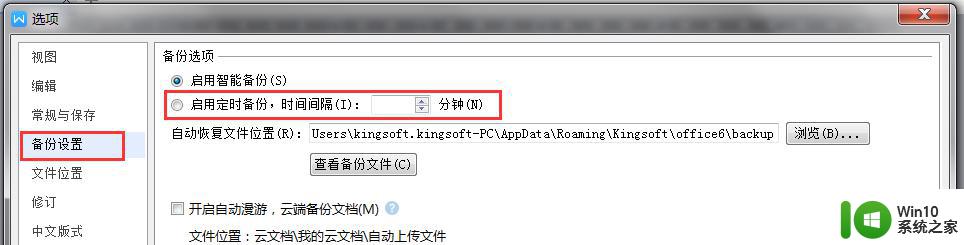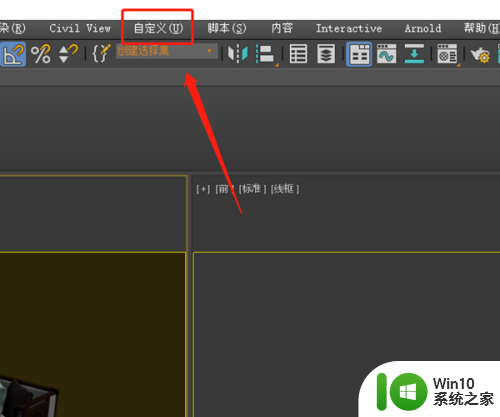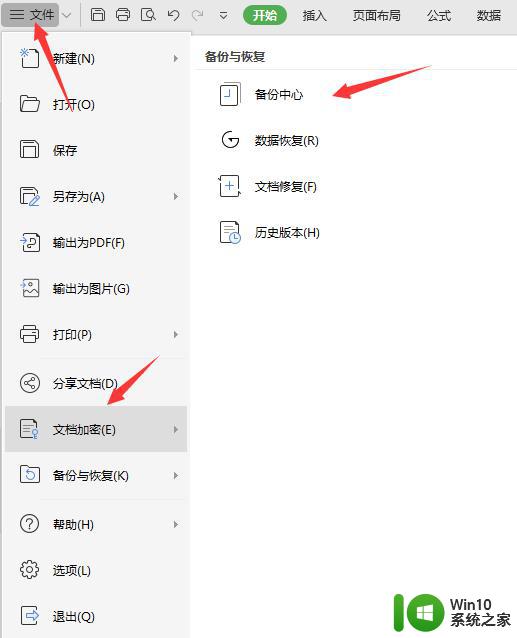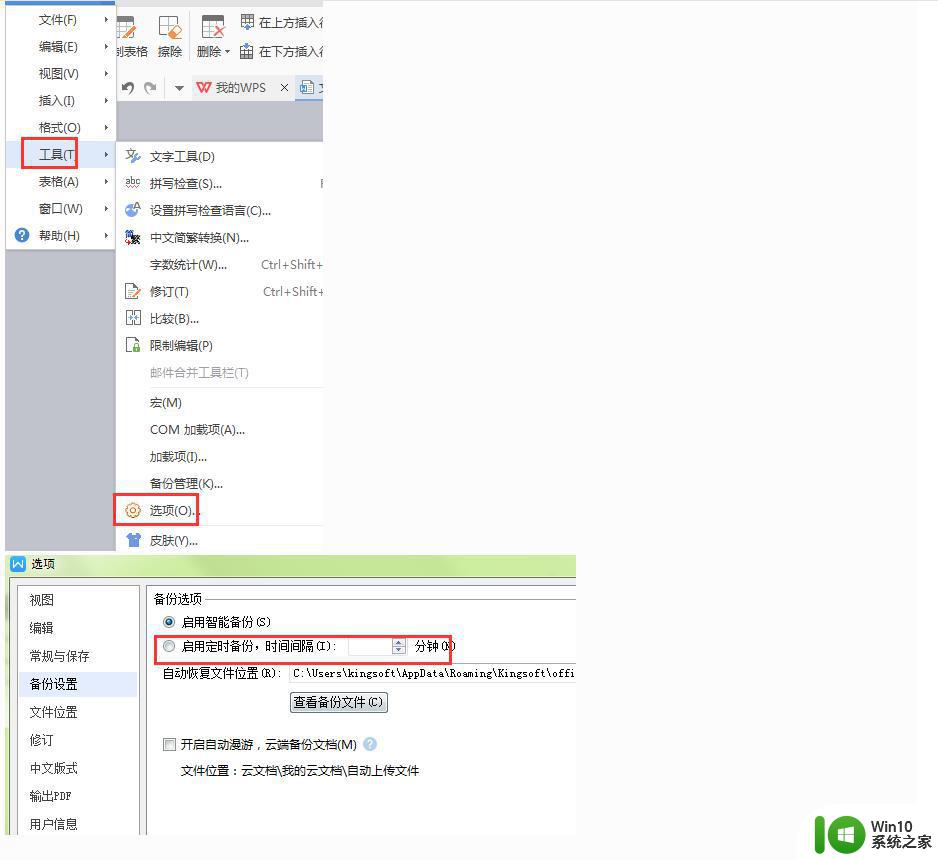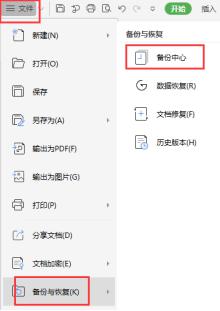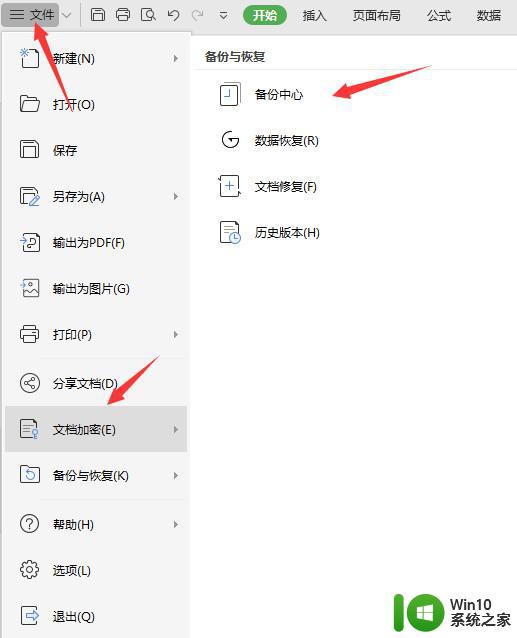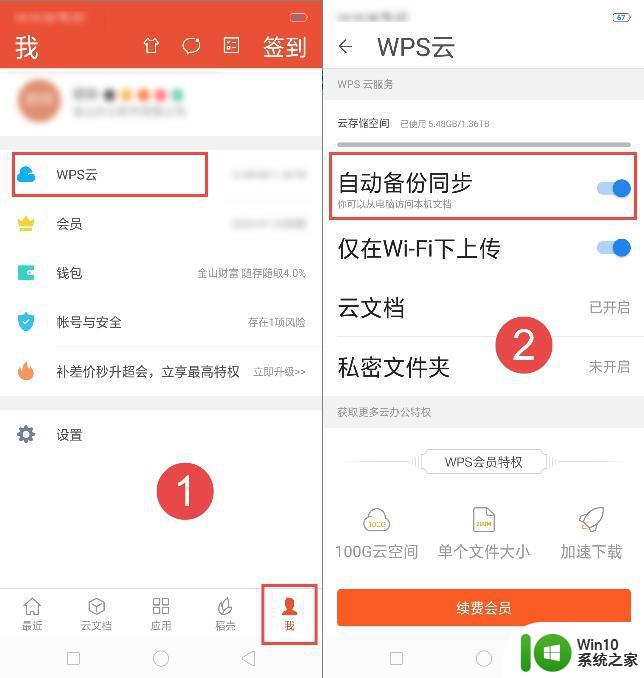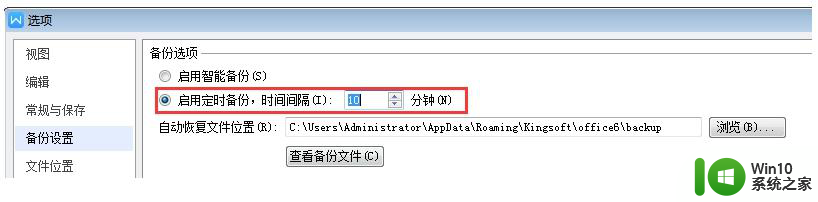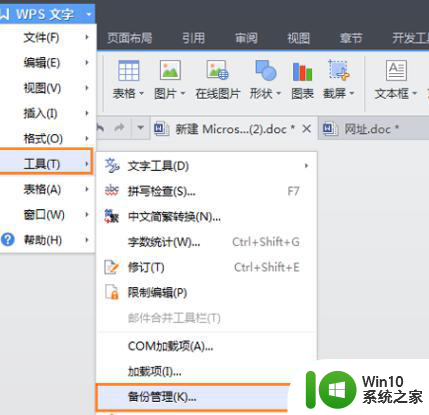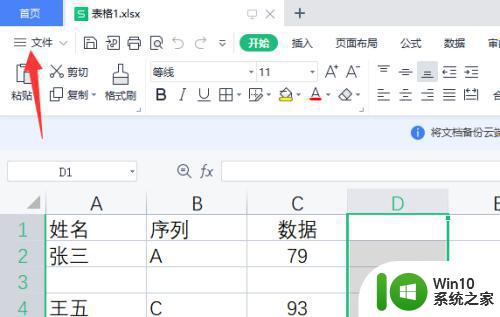wps如何设置自动备份时间 wps如何设置自动备份时间
更新时间:2023-12-19 14:01:15作者:yang
在日常工作和学习中,我们都离不开办公软件的使用,而wps作为一款功能强大的办公软件,备受广大用户的青睐。由于各种原因,我们在使用wps时,可能会遇到文件丢失、误操作等问题,这无疑给我们的工作和学习带来了不小的困扰。为了避免这些情况的发生,我们可以通过设置wps的自动备份时间来保护我们的文件安全。wps如何设置自动备份时间呢?接下来让我们一起来了解一下。

方法/步骤
1、打开wps首页,点击左侧的“更多”
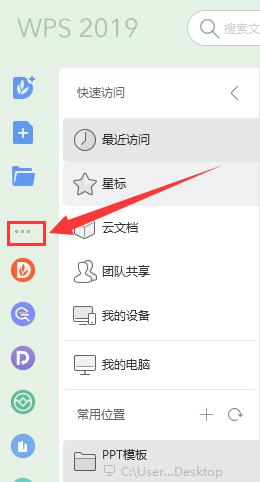
2、在弹出的界面点击“备份中心”
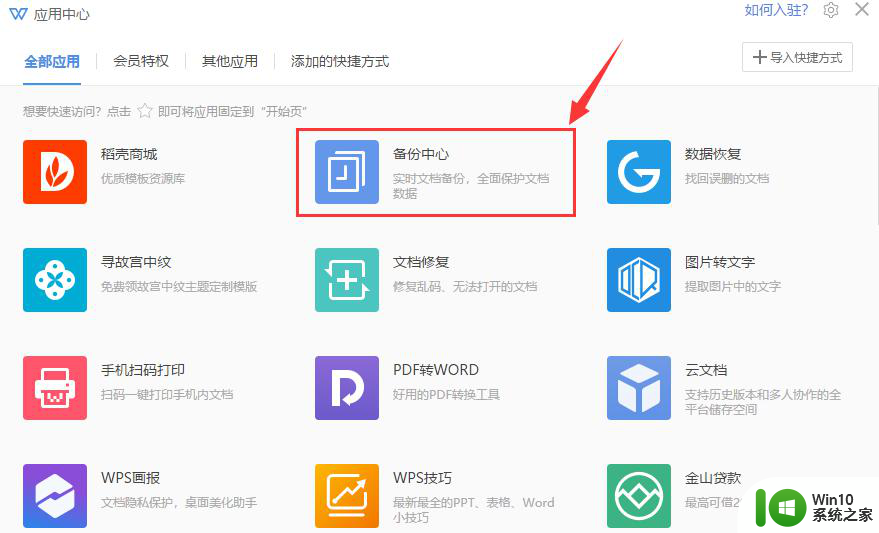
3、在弹出的“备份中心”界面点击设置
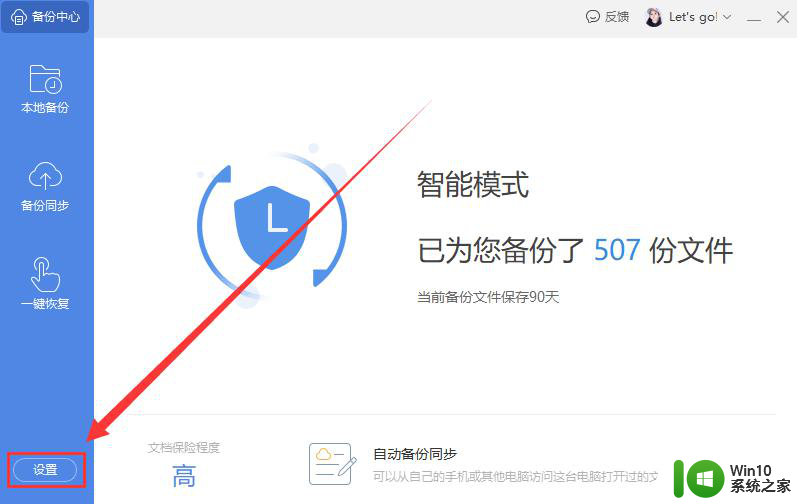
4、在弹出的界面点击“定时备份”,设置好时间即可~
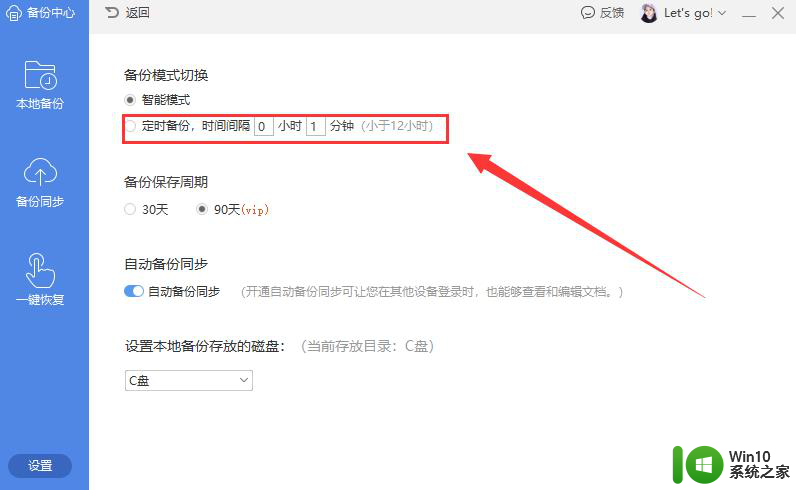
以上就是 wps 如何设置自动备份时间的全部内容,如果需要的话,可以根据小编的步骤进行操作,希望这对大家有所帮助。